Cách tạo tài khoản Fshare để chia sẻ dữ liệu trực tuyến
Fshare, dịch vụ lưu trữ và chia sẻ dữ liệu trực tuyến miễn phí hàng đầu tại Việt Nam hiện nay với nền tảng công nghệ điện toán đám mây, giúp người dùng có thể lưu trữ, chia sẻ dữ liệu của mình với cộng đồng người dùng Internet, bạn bè và người thân của mình.
Trong Fshare, có nhiều dữ liệu bạn có thể tải lên và chia sẻ với cộng đồng, kể cả khi ở chế độ khách thì bạn vẫn có thể thực hiện tải và chia sẻ dữ liệu qua Fshare, tuy vậy chế độ này sẽ bị giới hạn dung lượng và thời gian lưu trữ dữ liệu, cho nên lúc này chúng ta phải cần một tài khoản Fshare để có thể đăng nhập và sử dụng. Cách tạo tài khoản Fshare bạn hãy xem ở bài viết dưới đây.
Fshare cho AndroidFshare cho iOS
Hướng dẫn tạo tài khoản Fshare để chia sẻ dữ liệu trực tuyến
Bước 1: Bấm vào nút tải Fshare ở link này, sau đó bấm Truy cập.
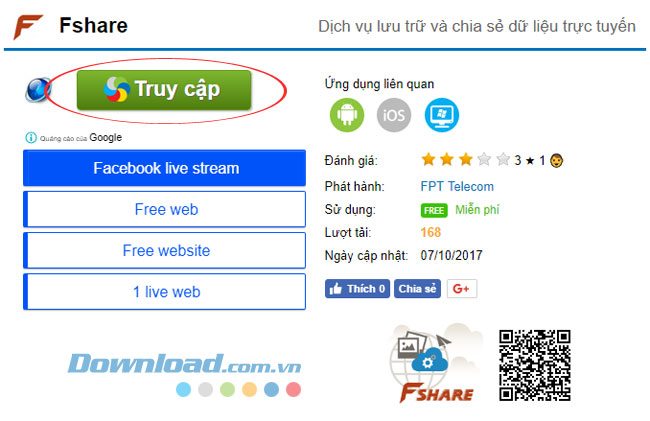
Bước 2: Bấm vào Đăng ký để thực hiện tạo tài khoản Fshare.
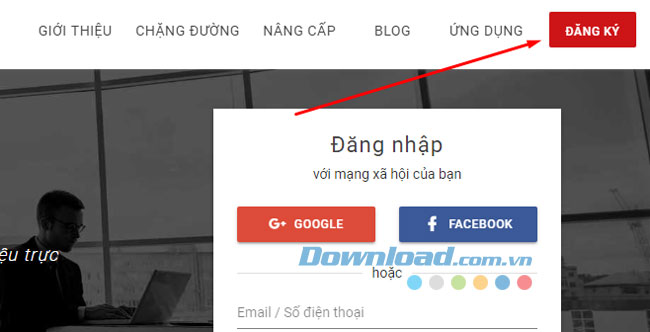
Bước 3: Điền tài khoản email và mật khẩu của bạn vào, ghi đúng mã xác nhận và tích chọn Đồng ý với điều khoản của dịch vụ xong bấm Đăng ký.
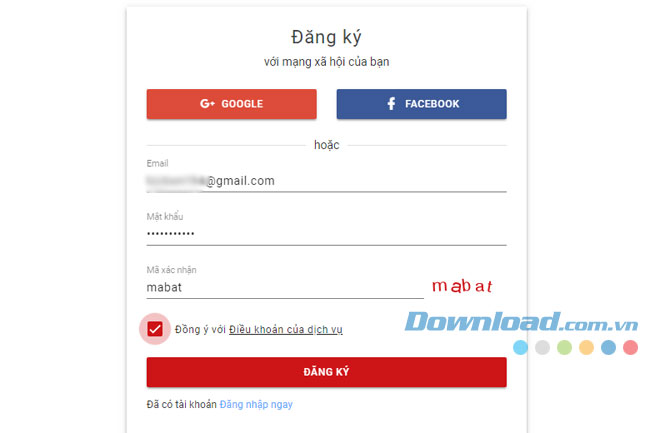
Bước 4: Sau đó thông báo đăng ký thành công của bạn sẽ hiện ra, lúc này bạn hãy vào địa chỉ email vừa dùng để kích hoạt tài khoản Fshare.
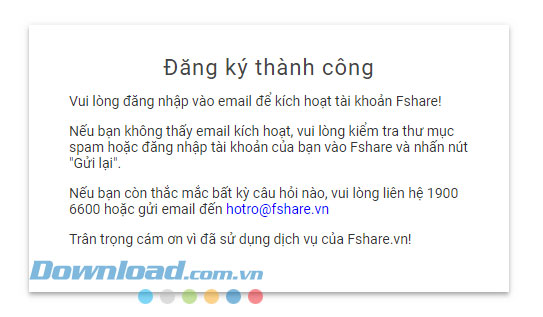
Bước 5: Trong email Fshare gửi đến cho bạn, sẽ có một đường link kích hoạt tài khoản dạng như dưới hình, chỉ cần bấm vào đó và tài khoản Fshare của bạn sẽ được kích hoạt.
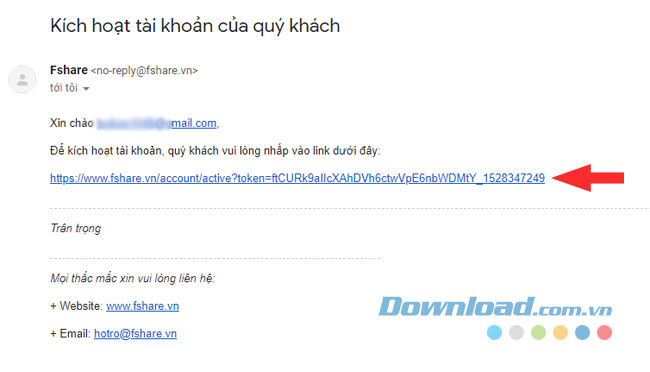
Khi nhìn thấy thông báo Kích hoạt thành công thì tài khoản của bạn đã có thể sử dụng được rồi.
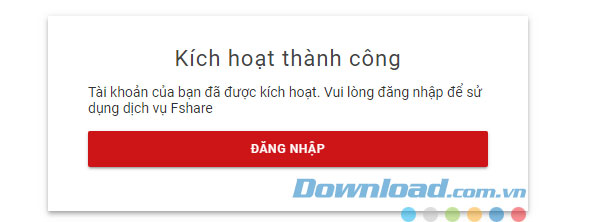
Lúc này bạn có thể tải dữ liệu của mình lên và chia sẻ với mọi người.
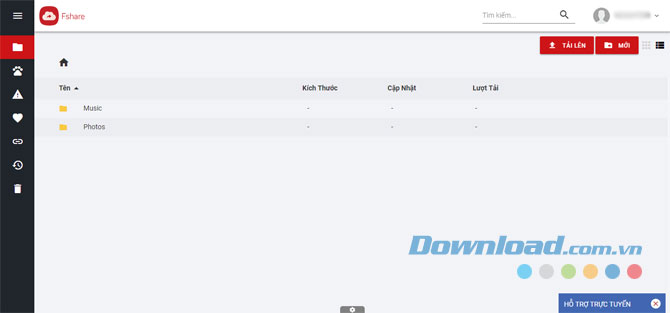
Ngoài cách tạo tài khoản ở trên, bạn cũng có thể sử dụng tài khoản Google để đăng nhập, chỉ cần bấm vào Google ở bảng đăng ký và ghi tài khoản Gmail hoặc chọn tài khoản đã đăng nhập vào Gmail trước đó để đăng nhập là được.
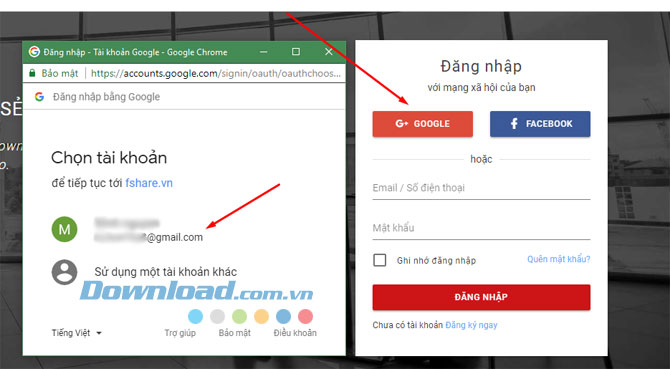
Tương tự với Facebook cũng thế, bấm vào biểu tượng Facebook rồi đăng nhập tài khoản Facebook vào, nếu trước đó đã đăng nhập Facebook trên trình duyệt bạn chỉ cần bấm vào Tiếp tục dưới tên bạn là được.
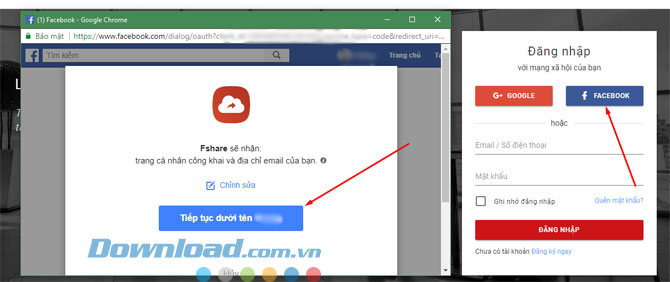
Trên đây là hướng dẫn cách tạo tài khoản Fshare miễn phí, với một tài khoản Fshare như thế này bạn có thể thoải mái đăng tải dữ liệu và chia sẻ với bạn bè và người dùng Internet, hiệu quả hơn bạn có thể sử dụng một vài dịch vụ rút gọn link, nó sẽ giúp bạn rút gọn và ghi nhớ dễ hơn với một địa chỉ URL ngắn.
Xem thêm bài viết 10 website rút gọn tên miền hiệu quả nhất để lựa chọn dịch vụ rút gọn tên miền cho mình nhé. Nếu không có điều kiện sắm tài khoản VIP Fshare thì hãy sử dụng dịch vụ get link, chi tiết bạn có thể tham khảo ở bài viết Cách get link Fshare để download tốc độ cao.
Theo Nghị định 147/2024/ND-CP, bạn cần xác thực tài khoản trước khi sử dụng tính năng này. Chúng tôi sẽ gửi mã xác thực qua SMS hoặc Zalo tới số điện thoại mà bạn nhập dưới đây:




















